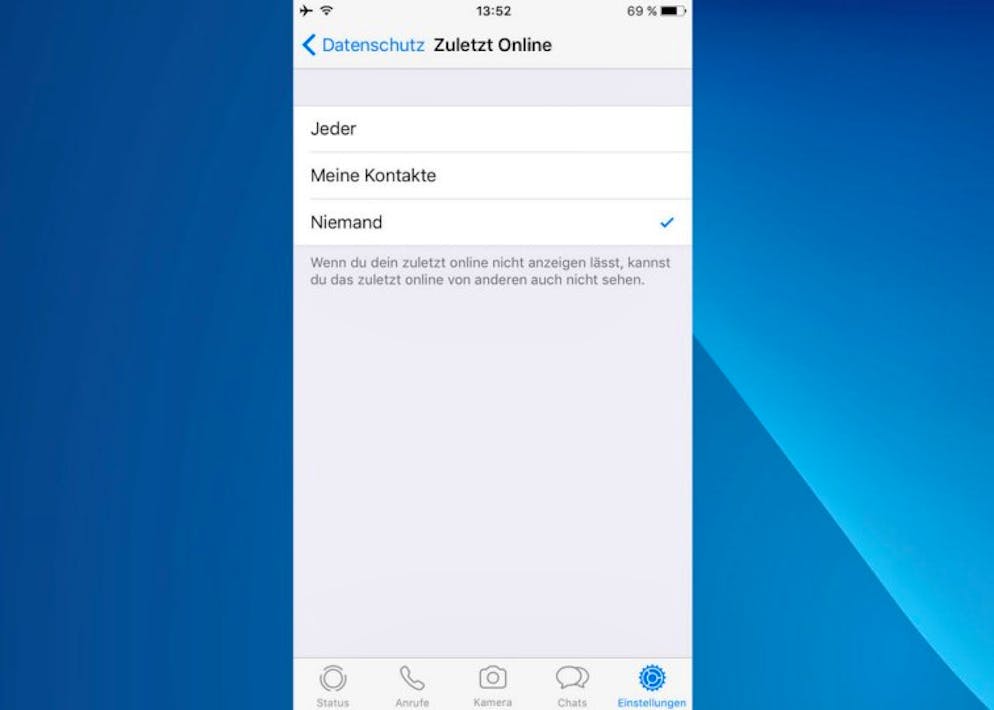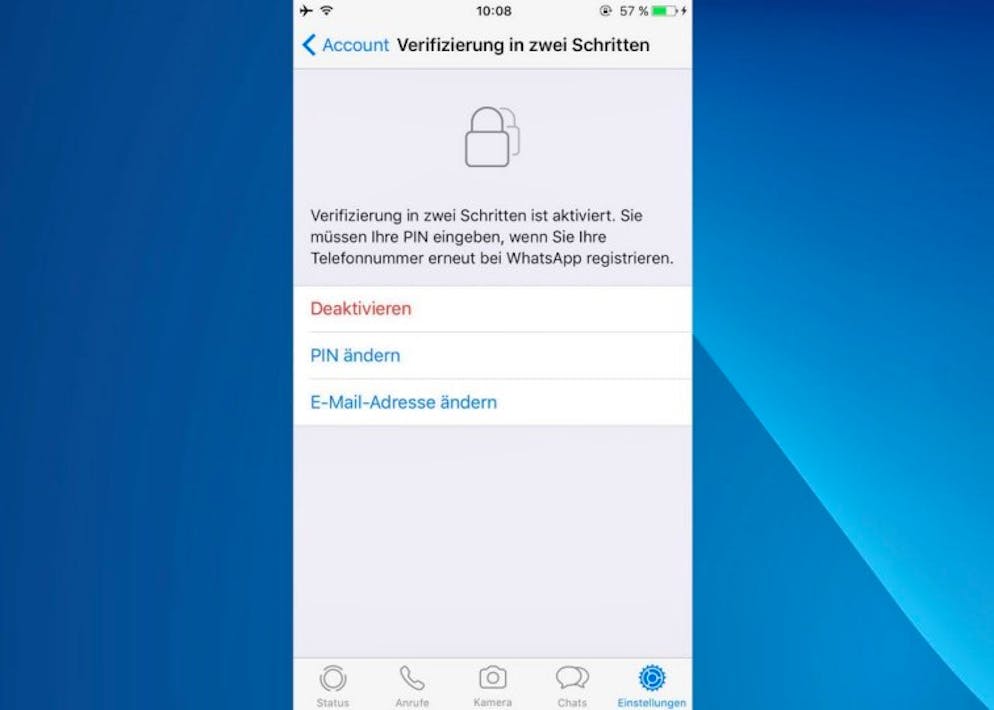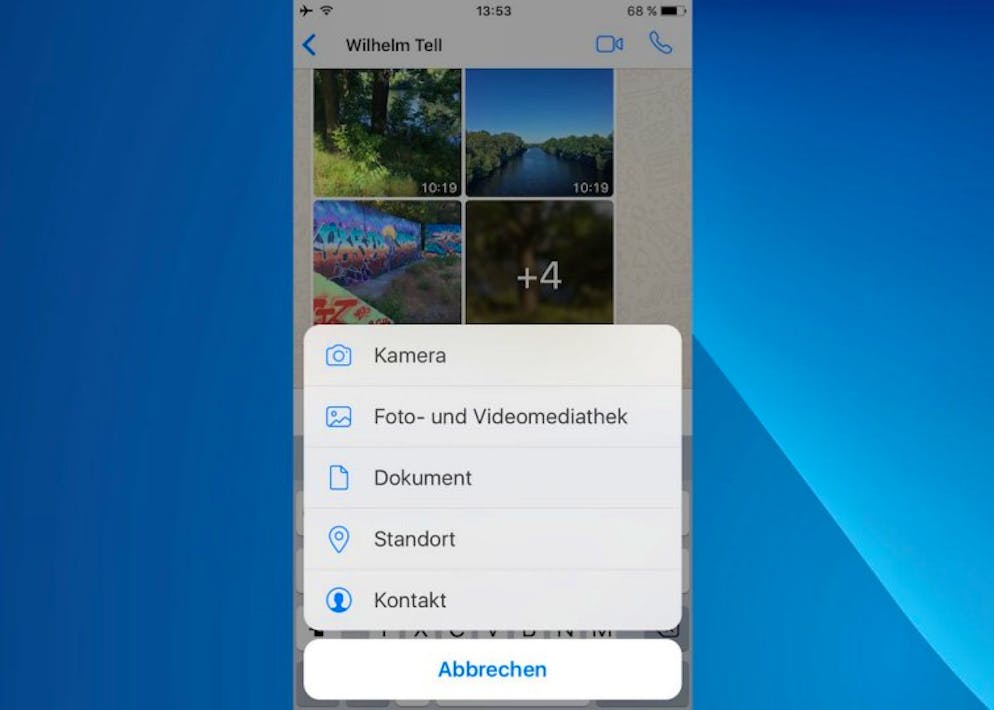Die schönsten Erinnerungen nicht verlieren: Wer Fotos in die Cloud hochlädt, ist auf der sicheren Seite.
Beim kostenlosen Dienst Swisscom myCloud werden Ihren Dateien und Fotos komfortabel und sicher auf Schweizer Servern gespeichert. Wir zeigen Ihnen die besten Tipps.
Fotos und Dateien können Sie ganz einfach aus der App heraus in die myCloud laden.
Dazu öffnet man das Hamburger-Menü oben links und wählt entweder Fotos oder Dateien aus.Dort gibt es dann jeweils oben rechts ein Plus-Symbol, mit dem sich eines oder mehrere Fotos bzw. Dateien auswählen und hochladen lassen.
Auf dem iPhone gelangt man nun ins Dateisystem von iOS.
Wenn man gerne und viel Fotos auf dem Smartphone schiesst, ist das manuelle Hochladen jedes einzelnen Bildes natürlich nicht sehr praktikabel. Daher kann man in den Einstellungen unter «Automatisches Sichern» festlegen, dass neue Fotos und Videos automatisch in der Cloud gesichert werden.
Jedes digitale Foto kommt mit Metadaten, die normalerweise verborgen bleiben. Bei myCloud können Sie diese Daten ganz einfach sehen, in dem Sie ein Foto auswählen und oben recht das Info-Symbol berühren.
Bearbeiten Sie Fotos direkt in myCloud. Wählen Sie in der Übersicht zunächst ein Foto und dann das «Stift»-Symbol.
Danach erscheint eine ganze Palette an Bearbeitungsfunktionen. Nach der Bearbeitung kann das Bild «überschrieben» oder es kann eine «neue Kopie» erstellt werden.
Auf myCloud können Sie auf einen Blick sehen, wo Ihren ganzen Fotos aufgenommen wurden. Dazu müssen Sie auf «Alben» und dann «Orte» gehen.
Nun erscheint eine Weltkarte, auf der Sie metergenau sehen können, wo die Fotos in Ihrer myCloud-Sammlung entstanden sind.
Die in myCloud gespeicherten Fotos und Videos können auch am TV-Gerät angesehen werden. In den Einstellungen der App wählt man dazu «Mit TV verbinden». Danach öffnet man die myCloud-App am Fernseher und gibt den Code ein, der am Handy-Display angezeigt wird.
Zu myCloud gehört auch der Service myCloud Transfer: Laden Sie grosse Dateien hoch (bis 5 GB) und versenden Sie diese als Link an die gewünschten Empfänger.
Erinnerungen retten: myCloud bietet für Fotos, Dias, Negative, Videokassetten sowie Filmspulen einen Digitalisierungsservice an.
Die besten Tipps für den Schweizer Onlinespeicher myCloud
Die schönsten Erinnerungen nicht verlieren: Wer Fotos in die Cloud hochlädt, ist auf der sicheren Seite.
Beim kostenlosen Dienst Swisscom myCloud werden Ihren Dateien und Fotos komfortabel und sicher auf Schweizer Servern gespeichert. Wir zeigen Ihnen die besten Tipps.
Fotos und Dateien können Sie ganz einfach aus der App heraus in die myCloud laden.
Dazu öffnet man das Hamburger-Menü oben links und wählt entweder Fotos oder Dateien aus.Dort gibt es dann jeweils oben rechts ein Plus-Symbol, mit dem sich eines oder mehrere Fotos bzw. Dateien auswählen und hochladen lassen.
Auf dem iPhone gelangt man nun ins Dateisystem von iOS.
Wenn man gerne und viel Fotos auf dem Smartphone schiesst, ist das manuelle Hochladen jedes einzelnen Bildes natürlich nicht sehr praktikabel. Daher kann man in den Einstellungen unter «Automatisches Sichern» festlegen, dass neue Fotos und Videos automatisch in der Cloud gesichert werden.
Jedes digitale Foto kommt mit Metadaten, die normalerweise verborgen bleiben. Bei myCloud können Sie diese Daten ganz einfach sehen, in dem Sie ein Foto auswählen und oben recht das Info-Symbol berühren.
Bearbeiten Sie Fotos direkt in myCloud. Wählen Sie in der Übersicht zunächst ein Foto und dann das «Stift»-Symbol.
Danach erscheint eine ganze Palette an Bearbeitungsfunktionen. Nach der Bearbeitung kann das Bild «überschrieben» oder es kann eine «neue Kopie» erstellt werden.
Auf myCloud können Sie auf einen Blick sehen, wo Ihren ganzen Fotos aufgenommen wurden. Dazu müssen Sie auf «Alben» und dann «Orte» gehen.
Nun erscheint eine Weltkarte, auf der Sie metergenau sehen können, wo die Fotos in Ihrer myCloud-Sammlung entstanden sind.
Die in myCloud gespeicherten Fotos und Videos können auch am TV-Gerät angesehen werden. In den Einstellungen der App wählt man dazu «Mit TV verbinden». Danach öffnet man die myCloud-App am Fernseher und gibt den Code ein, der am Handy-Display angezeigt wird.
Zu myCloud gehört auch der Service myCloud Transfer: Laden Sie grosse Dateien hoch (bis 5 GB) und versenden Sie diese als Link an die gewünschten Empfänger.
Erinnerungen retten: myCloud bietet für Fotos, Dias, Negative, Videokassetten sowie Filmspulen einen Digitalisierungsservice an.
Die Ferienfotos automatisch sichern und vieles mehr: So holen Sie mehr aus dem kostenlosen Onlinespeicher von Swisscom heraus. Und: Haben Sie gewusst? Ihre Daten werden sicher in Schweizer Rechenzentren aufbewahrt.
Swisscom myCloud ist ein kostenloser Onlinespeicher. Der Vorteil: Verlieren Sie Ihr Smartphone oder die Festplatte geht kaputt, sind die Ferienfotos und Dateien nicht verloren. Alles, was Sie bei myCloud hochladen, wird sicher auf Schweizer Servern gespeichert. Und den Vorgang können Sie mit der automatischern Sicherung vereinfachen.
Wir präsentieren in der Bildergalerie und nachfolgend die besten Tipps zur Nutzung des Cloud-Dienstes. Die zehn häufigsten Fragen zum Schweizer Onlinespeicher beantworten wir hier.
1. So laden Sie Fotos und Dateien hoch
Fotos und Dateien lassen sich ganz einfach aus der App heraus in die myCloud laden. Dazu öffnet man das Menü oben links (drei Linien) und wählt entweder Fotos oder Dateien aus. Dort gibt es jeweils oben rechts ein Plus-Symbol, mit dem Sie eines oder mehrere Fotos bzw. Dateien auswählen und hochladen können. Dazu muss man natürlich der App beim ersten Aufruf die entsprechende Berechtigungen geben.
Das ganze funktioniert natürlich auch im Webbrowser auf dem Desktop. Dazu einfach mycloud.ch aufrufen.
2. Automatische Uploaden aktivieren
Wenn Sie gerne und viel Fotos auf dem Smartphone schiessen, ist das manuelle Hochladen jedes einzelnen Bildes natürlich nicht sehr praktikabel. Daher kann man in den Einstellungen unter «Automatisches Sichern» festlegen, dass neue Fotos und Videos automatisch in der Cloud gesichert werden. Auch dazu gehen Sie in die Einstellungen und wählen «Automatisches Sichern».
Die zehn häufigsten Fragen zu WhatsApp
Die zehn häufigsten Fragen zu WhatsApp
Lernen Sie, WhatsApp zu lieben. Mit unseren Tipps.
In den Einstellungen unter «Daten- und Speichernutzung» kann man WhatsApp zur Datensparsamkeit ermutigen ...
... und unter «Netzwerk-Nutzung» sehen, wieviele Daten WhatsApp bereits verbraucht hat.
Bei WhatsApp-Sprachanrufen muss man mit gut ein Megabyte Verbrauch pro Minute rechnen.
Niemand muss wissen, wann Sie zuletzt online waren oder ob Sie eine Nachricht gelesen haben. In den Einstellungen unter «Account» -> «Datenschutz» können Sie Lesebestätigungen ausschalten ...
... und bestimmen, wer Ihren Online-Status sehen darf.
Mit der Verifizierung in zwei Schritten können Sie verhindern, dass jemand Ihren Account klaut. Bei einer erneuten Registrierung mit Ihrer Nummer bei WhatsApp ist dann ein sechsstelliger Code notwendig. Das Feature können Sie in den Einstellungen unter «Account» aktivieren.
Bilder lassen sich bei WhatsApp unter anderem über das Pluszeichen links neben dem Textfeld verschicken.
Dieser Weg bietet sich vor allem an, wenn man ein etwas älteres Foto verschicken möchte, das erst noch in der Bibliothek gesucht werden muss.
Zum Erstellen einer Gruppe starten Sie einfach einen Chat durch Berühren des Verfassen-Symbols oben rechts im «Chats»-Fenster von WhatsApp. Nun oben «Neue Gruppe» auswählen und Sie können bestimmen, welcher Ihrer Kontakte Teil dieser Gruppe werden soll.
Berühren Sie im Chat-Fenster ganz oben den Namen der Gruppe. Nun nach unten scrollen und «Gruppe verlassen» auswählen um eben dieses zu tun.
Das Hochladen kann je nach Anzahl der Bilder natürlich eine gewisse Zeit dauern. Daher sollte man zusätzlich «Im Hintergrund hochladen» aktivieren, da sonst das Backup nur bei geöffneter App funktioniert.
Wenn Sie auch auf dem Computer automatisch Dateien hochladen wollen, brauchen Sie die Desktop-App von myCloud. Für macOS und Windows ist diese hier zu finden.
3. Mehr Infos zu Bildern anzeigen
Jedes digitale Foto kommt mit Metadaten, die Informationen über das Bild liefern: Ort der Aufnahme, Kamera, Dateigrösse und vieles mehr. Normalerweise bleiben diese Angaben verborgen. Doch bei myCloud können Sie diese Daten ganz einfach sehen, in dem Sie ein Foto auswählen und oben recht das Info-Symbol berühren.
4. Fotos direkt auf myCloud bearbeiten
Statt die Fotos umständlich in ein Fotobearbeitungsprogramm zu laden, können Sie Bilder direkt auf myCloud anpassen. Sie können Fotos beispielsweise zuschneiden oder mit einem Filter, Text oder Rahmen verzieren. Diese Funktion eignet sich bestens dazu, Fotos vor dem Teilen noch etwas aufzuhübschen.
In der Übersicht zunächst ein Foto und dann das «Stift»-Symbol auswählen. Danach erscheint eine ganze Palette an Bearbeitungsfunktionen, die man nach Belieben anwenden kann. Nach der Bearbeitung kann das Bild «überschrieben» oder es kann eine «neue Kopie» erstellt werden.
5. Ihre Reisen Revue passieren lassen
Sehen Sie auf einen Blick, wo Ihre Fotos aufgenommen wurden. Dazu müssen Sie auf «Alben» und dann «Orte» gehen. Nun erscheint eine Weltkarte, auf der Sie metergenau sehen können, wo die Fotos in Ihrer myCloud-Sammlung entstanden sind.
6. myCloud mit Fernseher verbinden
Die in myCloud gespeicherten Fotos und Videos können auch auf dem grossen Fernseher anschauen. Voraussetzung dafür ist Swisscom TV 2.0 oder ein Fernseher mit Android TV. Insbesondere für UHD-Aufnahmen eignet sich der Dienst hervorragend, um entsprechende Videoaufnahmen in voller Pracht anzuschauen. In den Einstellungen der App wählt man dazu «Mit TV verbinden». Danach öffnet man die myCloud-App am Fernseher und gibt den Code ein, der am Smartphone-Display angezeigt wird.
7. Grosse Dateien mit einem Klick verschicken
Zu myCloud gehört auch der Service myCloud Transfer: Laden Sie grosse Dateien hoch (bis 5 GB) und versenden Sie diese als Link an die gewünschten Empfänger. Der Link ist zehn Tage gültig und die Datein kann bis zu zehn Mal heruntergeladen werden. Für den Dienst ist keine Registrierung nötig.
So klappt es mit der Datensicherung
So klappt es mit der Datensicherung
Ihre Daten sind wichtig, deshalb sind regelmässige Backups essentiell. Denn die Gefahren für Ihre Bits und Bytes sind vielfältig:
Festplatten sind anfällig auf Schaden: Neben Hackern könnten Feuer ...
... oder Wasser Ihre wichtigen Dokumente zerstören.
Doch dem Datenverlust sind Sie nicht schutzlos ausgeliefert: Die Betriebssysteme macOS und ...
... Windows haben bereits eigenebaute Backup-Funktionen. Und die sollten Sie unbedingt nutzen! So geht's:
Für Backups bietet sich eine externe Festplatte an. Für extra Sicherheit nutzt man deren zwei, und deponiert eine davon an einem geschützten Ort.
Aber die Daten können nicht nur auf eine Festplatte kopiert werden: Auch in der Cloud lassen Daten natürlich sichern ...
Etwa mit myCloud, einem Angebot von Swisscom. Doch auch wenn bei myCloud alle Daten in der Schweiz gespeichert bleiben ...
Wer Daten einem Cloud-Anbieter überlässt, sollte diese zuvor verschlüsseln. Das geht am besten mit einem speziellen Verschlüsselungs-Programm.
Und nicht immer muss die ganze Festplatte gespeichert werden: Für kleinere Backups einzelner Ordner oder Fotoalben lassen sich auch DVD und USB-Sticks verwenden.
8. Digitalisieren Sie Ihre Foto-Abzüge
Wenn Sie schon etwas länger die Welt bereisen, haben Sie vermutlich auch noch Erinnerungen im analogen Format. Doch bevor alte Fotos vergilben oder Dias zerfallen, sollte Sie diese digitalisieren, damit sie auch noch für Ihre Enkel und Urenkel erhalten bleiben.
myCloud bietet dazu für Fotos, Dias, Negative, Videokassetten sowie Filmspulen einen Digitalisierungsservice an. Mit einer speziellen Transportbox werden Ihren Erinnerungen an Swisscom geschickt und dort sorgfältig digitalisiert. Wieviel das für Ihre Sammlung kostet, können Sie hier berechnen.
Weitere Tipps gibts' im Swisscom myCloud Kurs
Erfahren Sie im Kurs von Swisscom Academy, wie Sie Ihre Smartphone-Fotos in der Swisscom myCloud speichern, ordnen und von überall her darauf zugreifen. Ausserdem zeigen Ihnen die fachkundigen Trainer die vielseitigen Bearbeitungsmöglichkeiten, das Teilen der Fotos mit Freunden und Familie sowie die Präsentation auf Swisscom TV.
Mehr erfahren Sie hier
Hinweis: Bluewin ist ein Produkt der Swisscom (Schweiz) AG. Die Bluewin-Redaktion berichtet regelmässig über neue Produkte und Dienstleistungen von Swisscom.
Zurück zur Startseite